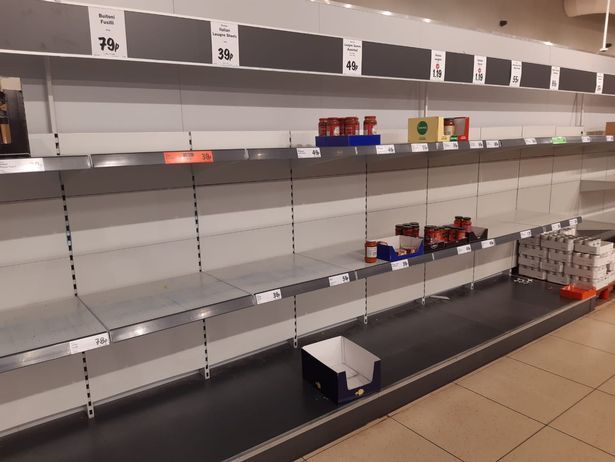(Obrázok: REUTERS)
Je to aplikácia, ktorú mnoho ľudí používa pri počúvaní hudby, takže keď dôjde k zlyhaniu služby Spotify, môže to byť veľmi frustrujúce.
Aj keď Spotify rýchlo upozorňuje používateľov na to, že je aplikácia vypnutá, nie je to o nič menej nepríjemné - najmä pre tých, ktorí používajú službu streamovania na prehrávanie hudby v obchodoch alebo reštauráciách.
Našťastie existuje niekoľko vecí, ktoré môžete urobiť pre obnovu Spotify, ak by na vás narazil.
Tu sú naše najlepšie tipy, čo robiť v prípade zlyhania služby Spotify.
romantické miesta v mojom okolí
Prečo Spotify havaruje?
Keďže piesne, albumy, podcasty a ďalšie položky pribúdajú každý deň, Spotify môže niekedy zlyhať.
Ak ste aplikáciu chvíľu neaktualizovali alebo nemáte najnovšiu verziu, môžu sa vyskytnúť problémy s vašim prihlásením.

Problémy sa môžu vyskytnúť aj vtedy, ak je vaše zariadenie príliš horúce alebo studené alebo má problémy s pamäťou.
Aby ste mali prehľad o všetkých problémoch, uistite sa, že sledujete stav Spotify Twitter .
Ako môžete zastaviť zrútenie služby Spotify?
Našťastie existuje niekoľko vecí, ktoré môžete urobiť, ak váš Spotify prestane fungovať.
Reštartujte aplikáciu Spotify
Ako prvé miesto hovoru reštartujte aplikáciu Spotify zatvorením a opätovným otvorením.
Odhláste sa a znova sa prihláste
Ak reštartovanie aplikácie zlyhá, skúste sa odhlásiť z účtu a znova sa prihlásiť.

Spotify (Obrázok: Reuters)
Skontrolujte, či je aplikácia aktuálna
Problém môže byť vo vás, ak používate starú verziu aplikácie.
V prípade používateľov systému iOS navštívte obchod App Store a skontrolujte, ktorú verziu Spotify používate - aktualizujte ju, ak je k dispozícii.
kde je teraz susan boyle
Používatelia systému Android navštívte Obchod Google Play a v prípade potreby ho aktualizujte.
Zatvorte všetky ostatné aplikácie, ktoré nepoužívate
Váš telefón môže byť prepracovaný, čo môže spôsobiť oneskorenie alebo problémy s aplikáciou Spotify.
Skúste zatvoriť všetky ostatné aplikácie, ktoré nepoužívate.
Odstráňte aplikáciu a znova ju nainštalujte
Odstráňte svoj aktuálny Spotify a znova navštívte App Store alebo Google Play Store a znova ho nainštalujte.
Majte na pamäti, že po preinštalovaní si budete musieť znova stiahnuť všetku hudbu, ktorú ste sprístupnili na počúvanie offline.
Skúste iné internetové pripojenie
Problém môže byť vo vašom internetovom pripojení.
- Ak je to váš prípad, môže sa vám zobraziť jedno z nasledujúceho:
gb energia skrachovala
- Všetky stopy sú sivé
- Nič sa nedeje, keď stlačíte tlačidlo hrať
- Chybové správy s textom „Spotify je offline“ alebo „Žiadne internetové pripojenie“
Tieto kroky by vás mali vrátiť späť do prevádzky:
1. Vypnite WiFi. Počkajte 30 sekúnd a potom ho znova zapnite. Ak to nefunguje, skúste reštartovať smerovač.
2. Ak používate dátové pripojenie, skontrolujte, či máte dostatok dátového limitu (aj keď však odporúčame používať WiFi, ak je to možné).
divadelné prestávky v Londýne 2017
3. Uistite sa, že Spotify nie je v režime offline (v nastaveniach aplikácie v časti Prehrávanie).
4. Skontrolujte, či má váš firewall (ak ho používate) nastavený ako výnimku pre službu Spotify.
5. Niektoré zdieľané alebo verejné siete (napr. Školy/práca/kancelária) obmedzujú prístup k určitým službám. Ak chcete získať ďalšie informácie, môžete sa obrátiť na osoby zodpovedné za správu siete.
6. Ak je to možné, vyskúšajte to s inou sieťou WiFi. Ak funguje s iným pripojením, odporúčame vám kontaktovať poskytovateľa služieb pôvodnej siete a požiadať o ďalšie informácie.
Čítaj viac
Spotify
Reklama Spotify je ZAKÁZANÁ Spotify vytvára zoznamy skladieb na základe DNA Problém s tlačidlom pauzy Spotify Spotify úplne prepracuje svoju aplikáciuSkúste hrať na inom zariadení
Problém môže byť vo vašom zariadení, skúste preto prehrávať hudbu na inom zariadení alebo prostredníctvom webového prehrávača Spotify.
Môžete si tiež skontrolovať systémové požiadavky Spotify a zistiť, či je zariadenie podporované.
Vaše zariadenie by malo mať k dispozícii najmenej 250 MB pamäte (možno budete chcieť odstrániť všetky nepotrebné súbory a aplikácie).
Možno budete musieť vykonať ďalšie riešenie problémov s výrobcom zariadenia.
Skontrolujte zvuk
Ak sa zdá, že sa aplikácia prehráva, ale nič nepočujete, môže ísť o problém s nastaveniami hlasitosti vášho zariadenia alebo s vašim zvukovým hardvérom.
V nastaveniach hlasitosti vášho zariadenia skontrolujte, či je vybratý správny zvukový výstup. Pomoc s nastavením hlasitosti môžete získať od výrobcu.
Skontrolujte, či váš zvukový hardvér funguje správne. Môžete to otestovať prehrávaním zvuku z iného miesta ako zo služby Spotify.
V prípade počítačov stojí za to skontrolovať softvér ovládača zvukovej karty. Ak potrebujete pomoc, môžete sa obrátiť na výrobcu svojho zariadenia.
Skontrolujte, či sa zariadenie, na ktorom chcete počúvať, neprehráva na externom zariadení pomocou Spotify Connect, Bluetooth alebo iného spôsobu bezdrôtového pripojenia.
futbalový manažér 2017 wonderkids